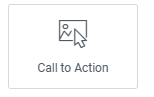使用 Elementor Optimized Markup 是否会破坏页面布局?全面解析与启用建议
Elementor Optimized Markup 功能可以有效减少 HTML 冗余结构、加快页面加载速度,从而提升 WordPress 网站性能。但许多用户在启用该功能后担心:页面布局是否会被破坏?这篇文章从功能原理、常见影响、兼容性分析、解决方法等方面,为你全面解答。

一、什么是 Elementor Optimized Markup?
1.1 功能简介
Elementor Optimized Markup 是 Elementor 3.0+ 引入的一项性能优化功能。它的主要作用是:
- 移除冗余的 HTML 容器
- 简化 DOM 结构层级
- 提升页面渲染速度和 Core Web Vitals 分数
默认情况下,Elementor 为每个模块(如 Section、Column、Widget)生成大量嵌套容器。开启精简标记后,Elementor 会跳过某些不必要的包装元素,从而减少 HTML 元素数量。
1.2 启用路径
按以下路径开启该功能:
- Elementor > Settings > Features
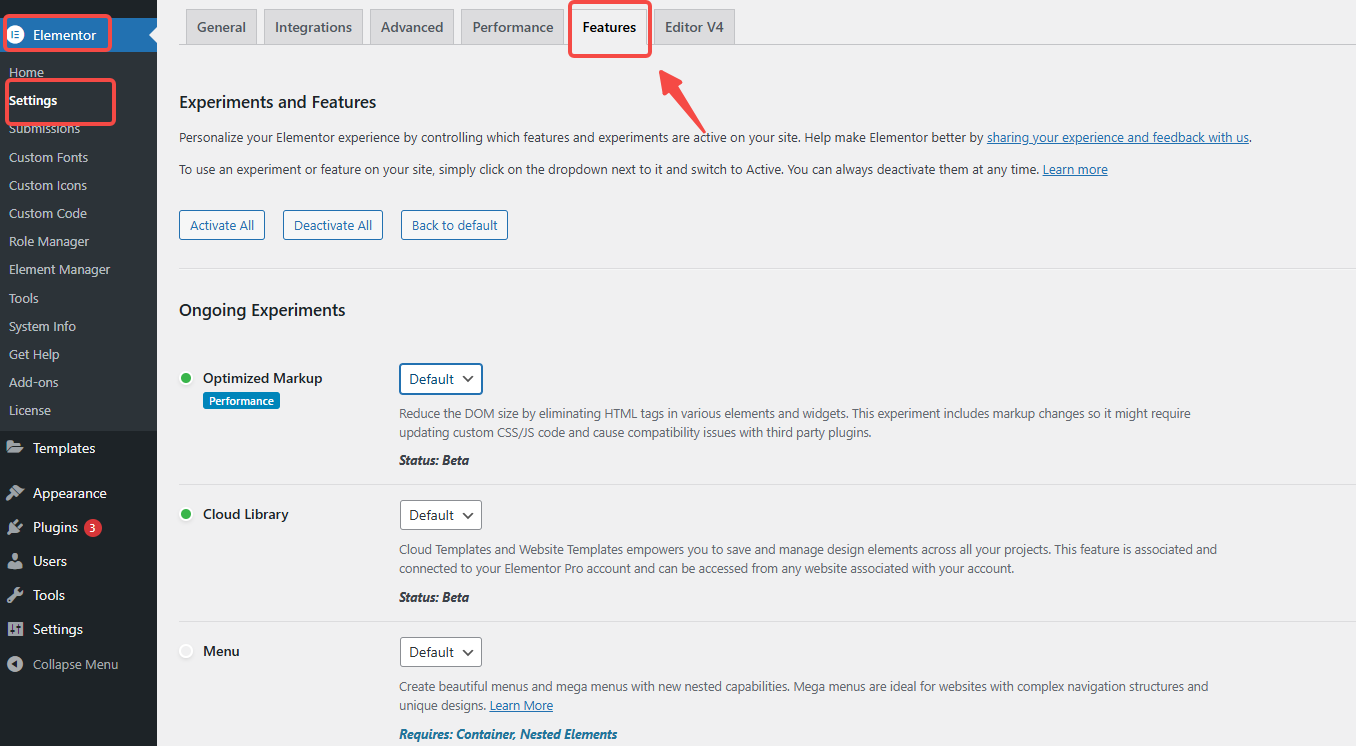
- 找到 Optimized Markup,把该功能从 “Default” 改为 “Active”状态
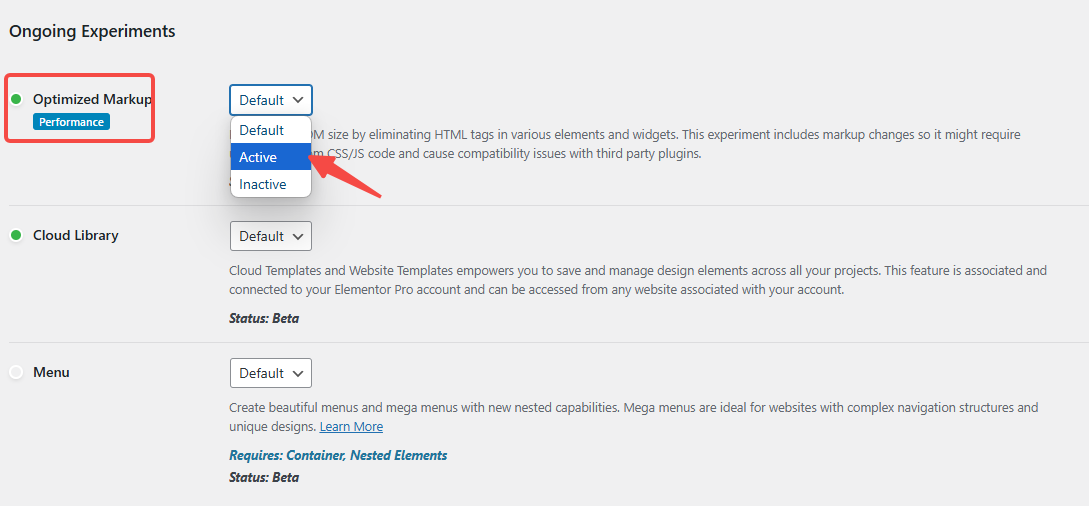
二、Optimized Markup 是否会破坏页面布局?
2.1 原则上不会破坏布局
你可能会担心启用Optimized Markup功能后网站出现错乱。Elementor 团队设计此功能时,已尽量确保向后兼容。只要你的网站使用的是:
- 官方模块
- 未做大量 CSS 自定义
- 未依赖 DOM 结构层级进行 JS 操作
一般不会出现明显的页面错乱问题。
2.2 以下情况可能造成影响
- 第三方插件不兼容:部分插件通过依赖旧 DOM 结构实现动画或布局,可能失效
- 主题样式依赖嵌套结构:若主题通过 CSS 定位特定 DOM 层级,可能会样式错位
- 自定义代码定位失败:某些自写的 CSS 或 JS 若依赖被移除的容器,会影响功能正常性
2.3 常见案例
- 使用 OceanWP + Elementor + Sticky Header 插件,开启精简 DOM 后粘性头部失效
- 使用 Elementor 按钮组件后,按钮组容器被移除导致排列混乱
三、如何安全启用 Optimized Markup?
3.1 启用前先备份网站
建议使用 All-in-One WP Migration 创建全站备份,防止出现不可恢复的问题,方便利用备份进行回滚。
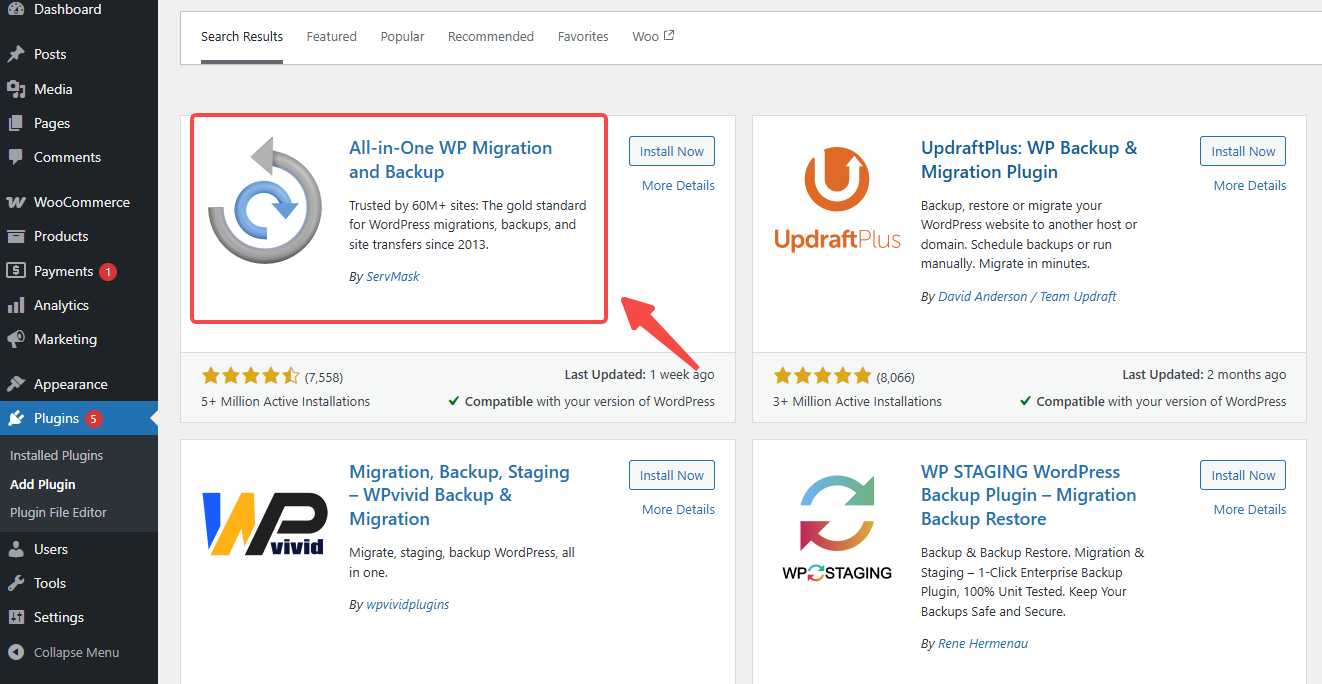
3.2 在测试环境先行启用
建议在 staging 站点中开启此功能,逐页测试常见页面的结构、排版与响应式表现是否有异常。
3.3 检查兼容性插件
重点测试如下类型插件:
- 动画或交互类插件(如 ScrollMagic)
- 第三方 Elementor 插件
- 自定义主题或构建器样式模块
四、性能提升是否值得启用?
4.1 提升效果显著
启用后可 减少 20%-40% 的 DOM 节点数量,优化页面渲染流程,加载速度可提升 100-300ms。
4.2 搭配其它优化更有效
建议结合以下设置使用:
- 缓存插件(如 WP Rocket、LiteSpeed Cache)
- 图片懒加载
- 延迟 JS 加载
- 使用本地 Google Fonts
五、结语
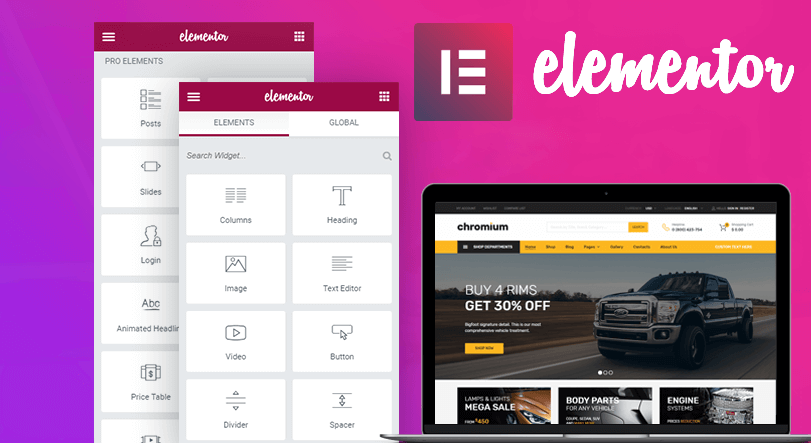
Optimized Markup 是 Elementor 提供的一项强大优化工具,但并不是“一启用就完美”的解决方案。它适合新项目或对性能要求极高的网站使用。
建议你在测试阶段评估优化,这可以提升网站速度,又不破坏原有设计。如果需要了解更多 Elementor 优化技巧,欢迎关注本站后续内容。
了解 宝藏号 的更多信息订阅后即可通过电子邮件收到最新文章。 © 版权声明 文章版权归作者所有,未经允许请勿转载。 相关文章 暂无评论... |
|---|